Hur man aktiverar eller inaktiverar autostart för Android-appar
Miscellanea / / April 04, 2023
När vår telefonen släpar eller känns trög, öppnar vi multitasking-facket och stänger de öppna apparna som en tumregel. Men vet du också att dessa appar kan starta sig själva igen automatiskt? Ja Detta är sant. Låt oss i den här artikeln lära oss mer om varför appar startar automatiskt och hur, och varför du behöver inaktivera (eller aktivera) autostart för appar på Android.

Det som möter ögat i en app är alla färgglada ikoner och användargränssnittet, men det som driver dessa element är backend-elementen som körs i bakgrunden. Appar känner ibland att det är nödvändigt att hålla dessa bakgrundsaktiviteter igång, även efter att du stänger appen.
Dessutom startar de till och med bakgrundstjänsterna själva. Varför måste de göra det? Låt oss hitta svaret på detta och mer.
Vad är autostart på Android
Autostart av appar innebär att appar startar sig själva i bakgrunden efter att de stängts. Ta en titt på en stegräknareapp till exempel – även när du inte aktivt använder appen måste den räkna dina steg. För att göra det måste den köras i bakgrunden och även när du dödar appen måste den starta sig själv igen. Alltså Autostart.
Undrar du om iPhone har en autostartliknande funktion? Ja, det heter det Bakgrunds app uppdatering.
Även om du inte stänger appen manuellt från multitasking-facket, stängs appar automatiskt av om det saknas tillgängligt RAM-minne för andra aktiva förgrundsaktiviteter.

Ett annat exempel kan vara att ladda ner en stor fil på Google Chrome. Det är som att se färg torka om du håller appen öppen tills filen laddas ner. När den dödas manuellt eller automatiskt måste den därför starta om igen, men bara när det är nödvändigt. Autostart är också nödvändigt för tidskänsliga applikationer som behöver skicka aviseringar regelbundet som meddelandeappar.
Men vissa applikationer startar automatiskt i onödan. Deras funktionalitet i bakgrunden har knappt någon betydelse, och i sådana fall kan du överväga att inaktivera densamma. Men om du använder en äldre enhet och prioriterar prestanda över allt annat, kommer det att frigöra minne om du inaktiverar autostart för appar. Du kan dock gå miste om några funktioner i appen.
Låt oss nu titta på hur vi kan aktivera eller inaktivera autostart för appar på Android.
Notera: Under hela artikeln har vi använt en OnePlus-enhet för att demonstrera processen. Stegen kommer att förbli mer eller mindre lika på andra Android-enheter.
Hur man startar applikationer automatiskt på Android
Helst, om en app behöver förbli i bakgrunden för att utföra en viktig uppgift, kommer den att be dig aktivera autostart för den allra första gången du använder appen.
Men om en app inte utför en aktivitet som förväntas ske i bakgrunden när du inte använder den, kan du manuellt aktivera autostart för den. Här är två olika sätt att göra det.
1. Aktivera autostart för en enskild app
Steg 1: Långtryck på appikonen i startprogrammet och tryck på appinfoikonen.
Steg 2: Tryck på Batterianvändning.


Steg 3: Aktivera växeln för "Tillåt automatisk start".
Autostart är nu aktiverat för appen, och vid behov kan den starta några bakgrundsaktiviteter på egen hand.

2. Aktivera Autostart i Inställningar-appen
Om du vill aktivera autostart för flera appar är det tidskrävande att öppna inställningssidan för var och en av dem och aktivera autostart. Tack och lov kan du aktivera autostart för flera appar samtidigt med appen Inställningar. Här är hur.
Steg 1: Öppna appen Inställningar.
Steg 2: Tryck på Appar.


Steg 3: Välj Autostart.
Steg 4: Du hittar nu en lista över appar som inte har autostart aktiverat. Slå bara på reglaget för de appar du vill ha.
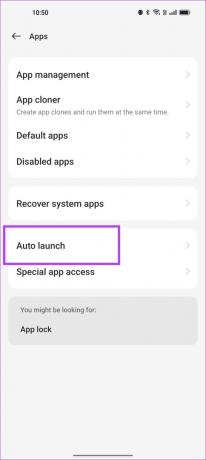
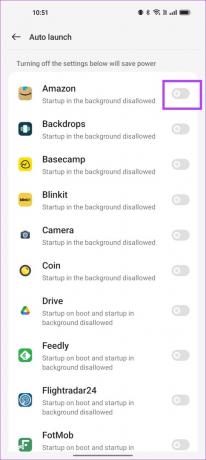
Det här är de två sätten på vilka du kan aktivera autostart för appar på Android. Men om appen fortfarande inte körs i bakgrunden kan du prova att inaktivera batterisparläget för detsamma.
Valfritt: Stäng av batterioptimering för appar
Batterisparfunktionen eller batterioptimeringsfunktionerna på din enhet begränsar några aktiviteter i en app för att hjälpa förbättra batteritiden. Det finns dock en god chans att denna batterisparare också hindrar appar från att automatiskt starta några bakgrundstjänster. Låt oss se hur du stänger av det.
Steg 1: Öppna appen Inställningar.
Steg 2: Tryck på Batteri.


Steg 3: Tryck på Fler inställningar.
Steg 4: Tryck på "Optimera batterianvändning".

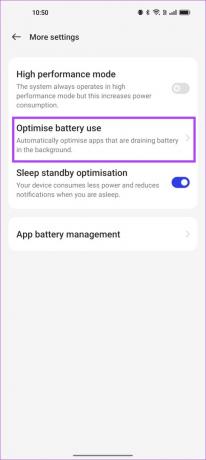
Steg 4: Välj appen som du vill stänga av batterioptimering för.
Steg 5: Tryck på "Optimera inte".

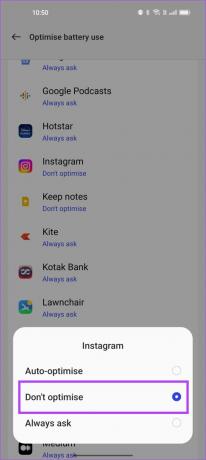
Batterioptimeringen kommer att stängas av för den aktuella appen. Låt oss sedan ta en titt på hur vi kan inaktivera autostart för appar på din enhet.
Hur man inaktiverar autostart för appar på Android
Medan alla systemappar måste köras i bakgrunden, behöver vissa installerade applikationer inte nödvändigtvis göra det. De utför ingen viktig aktivitet som kräver att de börjar om sig själva i bakgrunden. I så fall kan du identifiera dessa appar och stänga av autostart för samma.
Om du inaktiverar autostart sparar du dessutom minne på din telefon och kan hjälpa till att förbättra prestanda och till och med spara lite batteri. Så här gör du.
Notera: Att stänga av autostart för några appar kan hindra dig från att få aviseringar från appen. Om du anser att en ansökan är tillräckligt viktig för att inte missa någon avisering rekommenderar vi att du inte stänger av den.
1. Stäng av Autostart i Inställningar
Steg 1: Öppna appen Inställningar.
Steg 2: Tryck på Appar.


Steg 3: Tryck på Autostart.
Steg 4: Du kommer att se en lista över appar som har autostart aktiverat. Du kan stänga av reglaget för att inaktivera autostart för önskade appar.

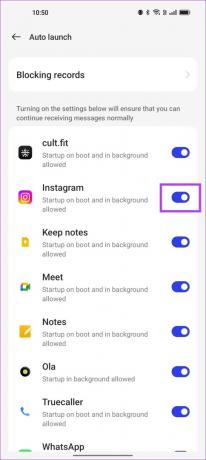
Låt oss härnäst ta en titt på hur tvångsstoppande appar kan förhindra att apparna startar automatiskt. Dessa metoder har ett ganska aggressivt tillvägagångssätt, så fortsätt försiktigt eftersom det kan orsaka vissa instabiliteter och fel när du använder din telefon.
2. Tvångsstopp-appar
När du tvångsstoppar en applikation kommer den inte att startas i bakgrunden förrän du öppnar appen igen. Att göra detta för en app kan förhindra att den startar automatiskt.
Detta är särskilt användbart om du inte vill inaktivera autostarten för den utan bara förhindra att den startar automatiskt under en viss period.
Steg 1: Långtryck på appikonen.
Steg 2: Tryck på knappen för appinfo.
Steg 3: Tryck på Force Stop. Detta kommer nu att stänga programmet, frigöra det upptagna minnet och kommer inte att starta sig själv i bakgrunden.

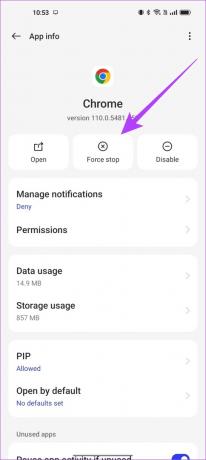
Men vad händer om du inte vill tillåta några bakgrundstjänster för en applikation och inte låter apparna starta automatiskt? Så här kan du göra det.
3. Använd utvecklaralternativ för att begränsa bakgrundsprocesser
Det finns ett alternativ att automatiskt stänga av appar varje gång du avslutar dem. För det måste vi först aktivera utvecklaralternativ. Så här gör du.
Notera: Dessa är experimentella funktioner avsedda för utveckling. Fortsätt med försiktighet och på egen risk.
Steg 1: Öppna appen Inställningar och tryck på Om enheten.
Steg 2: Tryck på Version.


Steg 3: Tryck flera gånger på byggnumret tills du får ett meddelande som säger "Du är nu i utvecklarläge".


Steg 4: Vi måste nu öppna utvecklaralternativ. Öppna menyn "Ytterligare inställningar" i inställningsappen.
Steg 5: Klicka på Utvecklaralternativ.


Steg 6: Rulla ned för att hitta alternativet "Bakgrundsprocessgräns".
Steg 7: Markera rutan för "Inga bakgrundsprocesser.
Detta säkerställer att inga appar från tredje part körs i bakgrunden.


Alternativt kan du också stänga av växeln för "Behåll inte aktiviteter" som förstör alla bakgrundsaktiviteter för applikationen så fort du lämnar appen.

Varsågod. Det är allt du behöver veta om hur du aktiverar eller inaktiverar autostart för appar på din Android-enhet. Men om du fortfarande har några fler frågor, titta på FAQ-avsnittet nedan.
Vanliga frågor om Android Apps Autostart
Appar förväntas starta automatiskt som standard, och mjukvaran och batterioptimeringarna är utformade på samma sätt. Som sagt, du kan förvänta dig en förbättrad batteritid om du stänger av autostart på din enhet.
Ja, WhatsApp behöver helst autostarta för att ge snabba meddelanden.
Ja, tvångsstoppande appar kan hjälpa till att minska RAM-användningen på din Android-enhet.
Hantera dina Android-appar
Vi hoppas att den här artikeln hjälpte dig att enkelt aktivera eller inaktivera autostartfunktionen på din Android-enhet. Så nästa gång du går miste om någon bakgrundsaktivitet från en app, eller vill förbättra energieffektiviteten för din smartphone, hjälper det att justera autostartfunktionerna.
Du kanske också vill veta hur man laddar ner Android-appar som inte är tillgängliga i ditt land.
Senast uppdaterad den 28 mars 2023
Ovanstående artikel kan innehålla affiliate-länkar som hjälper till att stödja Guiding Tech. Det påverkar dock inte vår redaktionella integritet. Innehållet förblir opartiskt och autentiskt.



